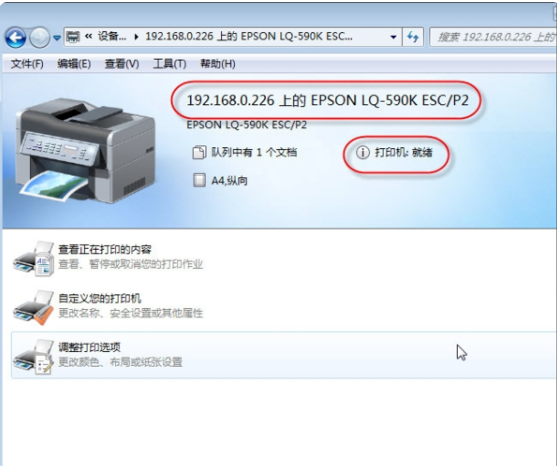电脑共享打印机脱机状态怎么解除
的有关信息介绍如下:材料/工具:win7系统电脑
1、打开电脑,点击菜单,选择“控制面板”,点击进入。

2、进入“控制面板”后,将查看方式切换到类别,然后选择“用户账户和家庭安全”点击进入。

3、进入“用户账户和家庭安全”后,点击进入“凭证管理器”。

4、进入“凭证管理器”页面后,找到“添派唯加WINDOWS凭证”,点击顷厅打开。

5、然后输入共享打印机的电脑(A)的网络路径,电脑尘乎培登录用户名和密码,并点击“确定”按钮。

6、登录成功后,可以在“凭证管理器”中查看到刚才添加的凭证。

7、完成上述操作后,回到“设备和打印机”管理界面。

8、查看打印机状态,现在为就绪状态,已可正常打印文档。